在 Windows 10 设备上查找所有照片的指南
Windows 10 系统自带一个图片文件夹,理论上所有照片都应该妥善存储在这里。 然而,实际情况往往不如人意,把所有照片集中在一个地方存储并非易事。 比如,从网络下载的图片可能滞留在“下载”文件夹中,而其他照片则可能散落在层层叠叠的文件夹里。 因此,我们不禁要问,有没有办法在 Windows 10 设备上找到所有存储的照片呢?
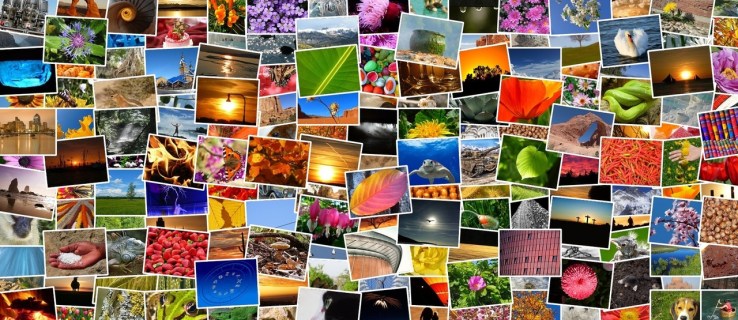
令人欣慰的是,答案是肯定的。 本文将详细介绍如何在 Windows 10 设备上轻松查找所有图片,只需简单的几步操作即可实现。
为什么 Windows 10 中照片难以集中管理?
Windows 10 相比之前的 Windows 版本,拥有许多显著的特性。 然而,尽管 Windows 10 具有诸多优点,微软的开发人员似乎并没有找到一种有效的方法来确保所有照片都存储在同一个位置。 Windows 10 会根据照片的来源将其存储在不同的位置。
当然,这并不能完全归咎于 Windows 系统。 一些第三方应用和服务也对此负有责任。 一些应用试图保持文件整洁,而另一些应用,如 Dropbox、OneDrive 以及某些照片编辑软件,可能会将照片保存到它们各自的文件夹中。 最终,照片分散在硬盘的各个角落,查找它们可能会变得非常麻烦。
不过,情况并非毫无转机。 你可以通过手动方式查找所有照片,甚至可以借助 Windows 10 自带的照片应用。 需要注意的是,这个过程可能会比较耗时,特别是当你拥有数百或数千张照片时。
如何在 Windows 10 设备上定位所有图片
Windows 10 的照片应用或许不尽完美,但它绝对是顶级的照片管理工具之一。 例如,照片应用具备面部识别算法,可以将同一个人的照片自动归类在一起。 这项功能被称为“人物”功能,当你需要查找特定人物的所有照片时非常实用。 试想一下,如果要手动查找所有以新郎为主角的婚礼照片,会是多么费时费力。
那么,“照片”应用真的可以将所有照片集中到一个地方吗? 也许不太可能,但它确实是 Windows 10 系统上查找照片的最佳工具。 以下是如何使用它来定位存储在多个位置的照片:
- 点击屏幕左下角的 Windows 图标。 你也可以按下通常位于键盘左侧、Alt 键旁边的 Windows 键来打开此菜单。

- 在开始菜单中向下滚动,找到“照片”应用。
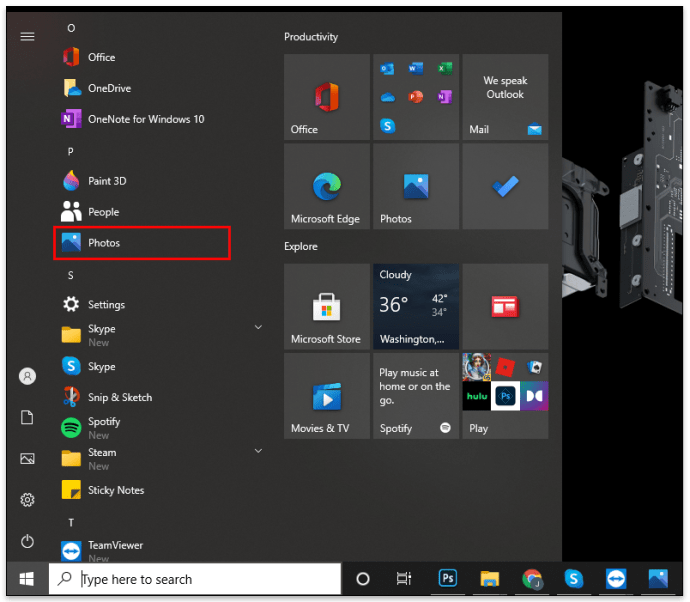
- 点击“照片”。 片刻之后,你将看到按日期排列的照片列表。 最近拍摄、保存或下载的照片会优先显示,而较旧的照片则会排在列表的下方。
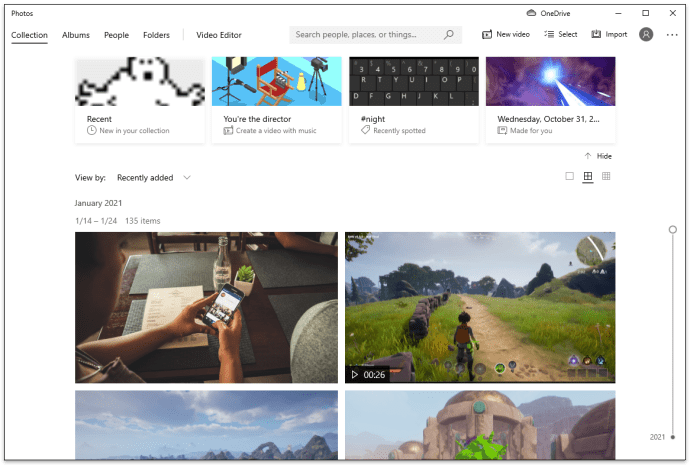
- 如果你恰好记得文件名,只需在顶部的搜索栏中输入它,然后按下 Enter 键。
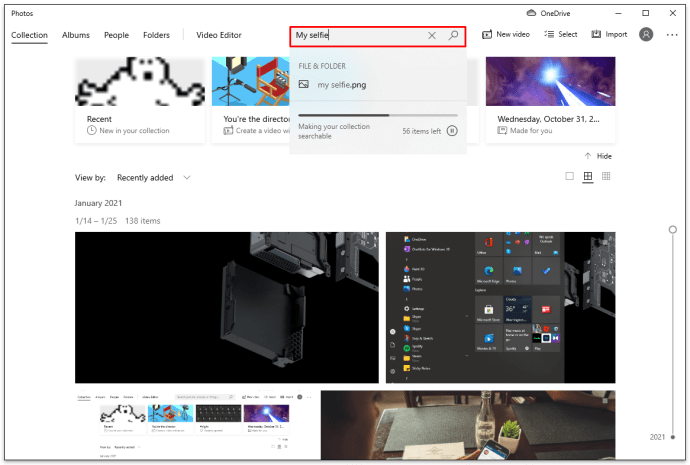
- 若要缩小搜索范围,查找特定人物的照片,可以使用“人物”功能。 为此,点击顶部菜单中的“人物”。 当弹出提示时,点击“是”以启用面部分组功能。
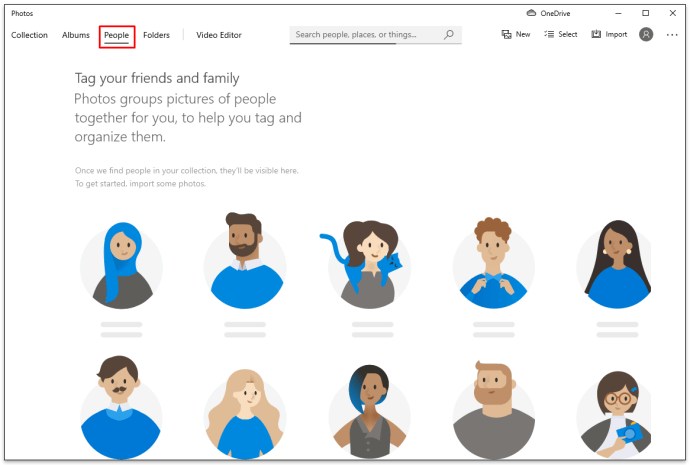
为了更快地浏览照片,你可以点击右上角的小方块图标来缩小照片缩略图的尺寸。
如何在 Windows 10 电脑上查找所有照片
如果照片应用不符合你的需求,也别担心。 你还可以使用其他技巧来查找设备上存储的所有照片:
- 点击左下角的 Windows 图标以打开“开始”菜单。

- 在开始菜单中向下滚动,然后点击“文件资源管理器”。
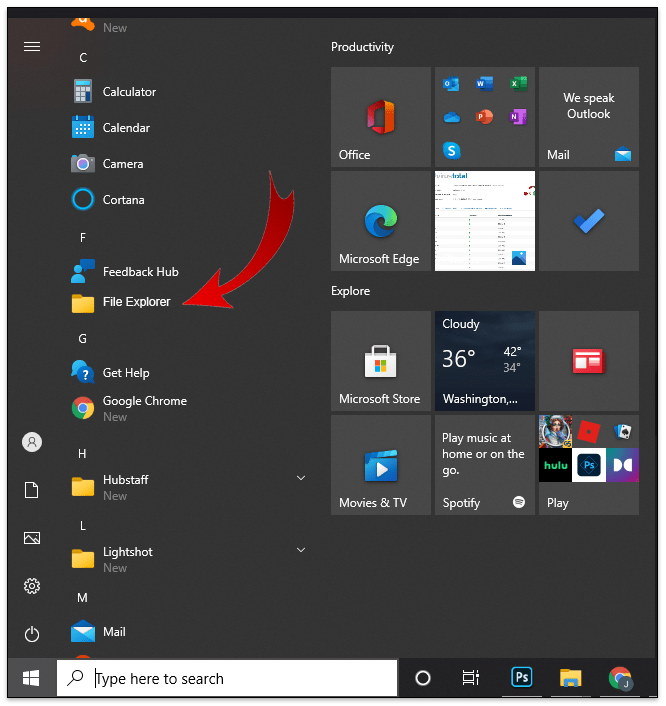
- 在文件资源管理器中,点击左侧窗格中的“此电脑”。
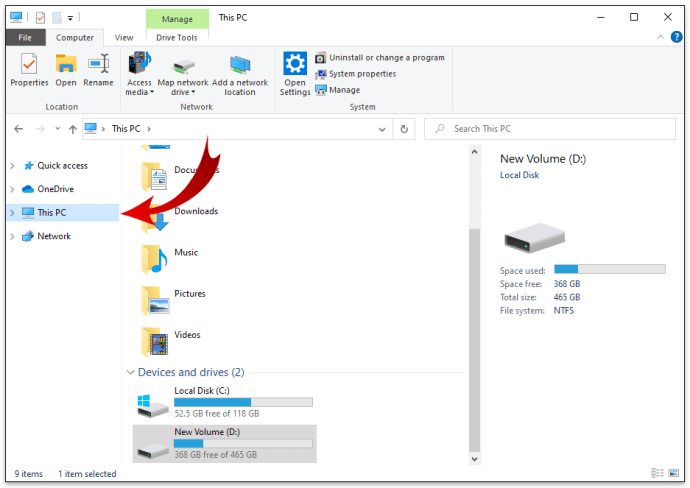
- 找到右上角的搜索框,输入以下内容:种类:=图片
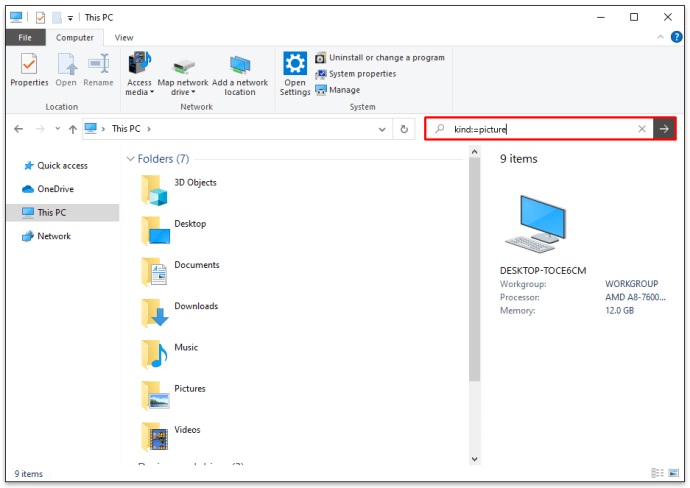
- Windows 将会自动搜索你硬盘上的所有分区。
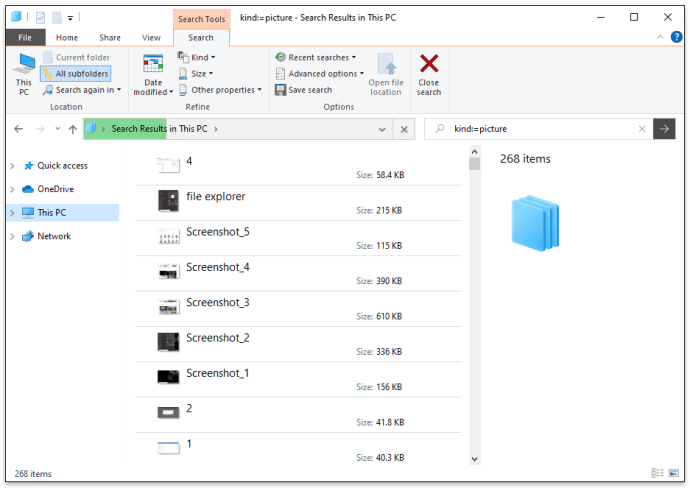
这种方法的优势在于,它可以搜索所有格式的图片,包括 JPEG、PNG、PDF、GIF、BMP 等。 在搜索结果中,只需右键点击文件,然后点击“打开文件所在位置”,即可找到文件的具体存储位置。
如何手动查找所有照片
与其费力地在搜索中重新发明轮子,不如尝试手动查找:
- 点击左下角的 Windows 图标以打开“开始”菜单。
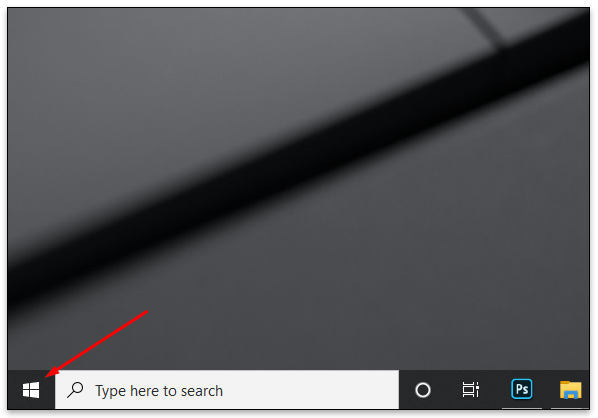
- 在开始菜单中向下滚动,然后点击“文件资源管理器”。 或者,你也可以直接在左下角 Windows 图标旁边的搜索栏中输入“文件资源管理器”。
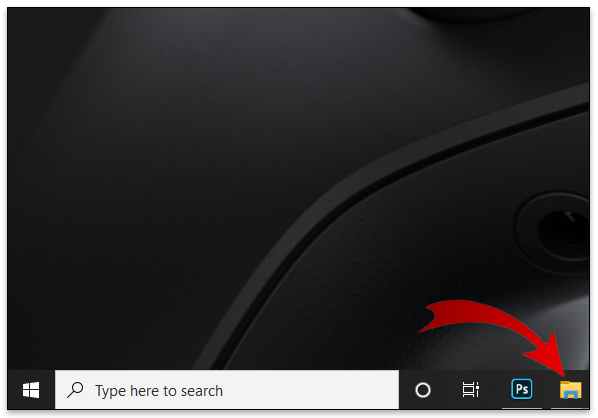
- 点击左侧窗格中的“图片”。 此时,你将看到“图片”文件夹下的所有子文件夹。 逐个打开这些子文件夹,查看其中存储的所有照片。

- 点击左侧窗格中的“下载”。 同样,你将看到所有下载的照片列表。
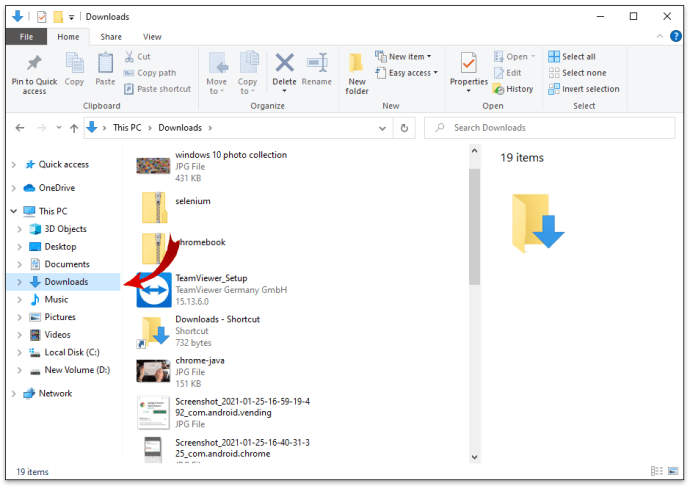
- 对电脑上的所有分区重复上述步骤。
其他常见问题
如何在我的电脑上找到隐藏的图片?
当你需要在电脑上查找隐藏的图片时,Windows 10 的照片应用是一个非常强大的工具。 它的算法能够在一个集合中显示来自多个位置的图片。
1. 若要使用照片应用,请点击左下角的 Windows 图标,然后在开始菜单中选择“照片”。
2. 你可以通过该应用访问电脑上的所有照片。
如何在 Windows 10 上保持照片井井有条?
• 始终标记导入的照片
当你从相机或其他存储设备导入照片时,Windows 通常会提示你标记文件。 务必利用这个机会,输入一些关键词,帮助你记住这批照片的内容。
• 手动分类照片
不要只是将所有照片一股脑地丢到一个文件夹里。 最好为每次拍照创建新的文件夹,并为它们命名独一无二的名称。
• 始终重命名你的照片
不要将照片保存在自动生成的相机名称中,例如 DG121、DG123、DG124 等。 尝试想出更具意义的名称。 例如,如果你在巴哈马度假,可以将照片重命名为 Bahamas1、Bahamas2、Bahamas3 等。
简单的搜索
Windows 10 或许无法提供完美的解决方案,但它仍然配备了一些功能,当这些功能协同工作时,可以帮助你找回曾经存储在 Windows 10 设备上的每一张照片。 对大多数人来说,照片应用已经足够好用了,但即便它不适合你,你现在也掌握了一些替代方法。 没有任何理由阻止你立即开始搜索。
你使用哪种方法在电脑上查找隐藏或位置不佳的图片? 欢迎在下方评论区分享你的想法。